Un guide pour maîtriser la recherche Gmail
Divers / / February 11, 2022
Si Google est roi, le Gmail est probablement le meilleur chevalier de la table ronde. Gmail a une boîte de réception qui peut avaler la valeur d'une vie d'e-mails. Au cours de mes dernières années, j'ai avalé un peu plus du quart de la limite de 7 Go de la boîte de réception, et c'est parce que j'archive généralement la plupart de mes e-mails.
Gmail me permet d'utiliser gestion des e-mails fonctionnalités telles que les libellés et étiquettes imbriquées pour trier soigneusement tous mes e-mails. Même dans ce cas, la boîte de réception est une énorme botte de foin et si vous devez chercher une aiguille, vous avez besoin de quelque chose d'aussi puissant que Opérateurs de recherche Gmail. Gardez un arsenal d'entre eux dans votre tête pour creuser profondément les e-mails perdus depuis longtemps.
Le moyen le plus simple de rechercher Gmail
Le petit lien juste à côté du grand champ de recherche en haut de votre interface Gmail qui dit - Afficher les options de recherche, vous offre le moyen le plus rapide d'effectuer une recherche spécifique. Cliquez dessus pour afficher ces options :
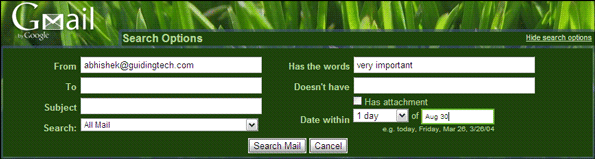
Les options de recherche facilitent grandement votre recherche de base. Vous pouvez filtrer tous les e-mails contenant des pièces jointes. Vous pouvez rechercher des e-mails contenant une chaîne de texte spécifique. Vous pouvez utiliser des plages de temps en utilisant une date et une plage dans le menu déroulant à côté de Date dans domaine. De plus, pour le rendre plus ciblé, vous pouvez utiliser les champs en combinaison. Par exemple, recherchez un e-mail d'un expéditeur spécifique, à une certaine date et avec une pièce jointe.
Une liste d'opérateurs
Vous pouvez prendre ces opérateurs de recherche Gmail et les utiliser manuellement dans la zone de recherche pour les mêmes résultats. Par exemple, vous pouvez récupérer les e-mails d'un expéditeur spécifique en utilisant de: expéditeur (où expéditeur est le nom d'un expéditeur). Le champ de recherche suggère également automatiquement les opérateurs correspondants lorsque vous commencez à le saisir.
Voici les opérateurs courants que vous pouvez utiliser :
Recherche avec mot-clé exact
Utilisation – "mot-clé"
Exemple - "ponctuer"
Rechercher des e-mails envoyés à un contact spécifique
Utilisation – nommer
Exemple - à: Guidingtech
Ou…à:[courriel protégé]
De même, vous pouvez également rechercher des copies cc et bcc.
cci: nom ou CC: nom
Rechercher par sujet
Utilisation – sujet: mot-clé
Exemple - sujet: logiciel
Rechercher dans un emplacement spécifique
Utilisation – dans: nom du libellé|boîte de réception|corbeille|spam|n'importe où
Exemple - dans: spam
Cela renvoie les e-mails stockés dans le dossier spam. Si vous n'êtes pas sûr de l'emplacement, vous pouvez utiliser partout.
Rechercher des e-mails marqués d'un statut spécifique
Utilisation – est important
Cela renvoie les e-mails marqués comme importants.
Rechercher des fichiers
Utilisation – nom de fichier: nom de fichier.format ou nom de fichier: format
Exemple - nom du fichier: résumé.doc ou nom de fichier: doc
Rechercher en général des pièces jointes
Utilisation – a: pièce jointe
Exemple: de: Abhishek a: pièce jointe
Cela renvoie les e-mails d'Abhishek qui ont une pièce jointe.
Rechercher des messages de chat
Utilisation – est: discuter
Exemple - est: réunion de chat
Cela renvoie les messages de discussion contenant le mot réunion.
Vous pouvez maîtriser la recherche Gmail en imprimant le liste des opérateurs de recherche indiqué sur la page d'assistance de Gmail.
Juste comme Recherche Google, tous les opérateurs peuvent être combinés entre eux pour les rendre plus puissants et spécifiques. Par exemple, si vous souhaitez rechercher une pièce jointe dans une étiquette spécifique. Vous pouvez construire une requête de recherche comme - étiquette: nom de l'étiquette nom du fichier: extension
La construction d'opérateurs de recherche complexes peut prendre du temps à chaque fois. C'est là que vous pouvez utiliser les liens rapides pour enregistrer vos recherches et les utiliser en cas de besoin.
Utilisez des liens rapides pour enregistrer vos recherches
Les liens rapides sont une fonctionnalité très pratique si vous effectuez souvent des recherches. Cela vous évite d'avoir à taper les opérateurs de recherche à chaque fois. Les liens rapides sont activés à partir de Laboratoires (cliquez sur l'icône d'engrenage > Labs).

Lorsque vous enregistrez vos modifications et revenez à l'interface Gmail, vous pouvez voir la zone Liens rapides dans la barre latérale gauche.
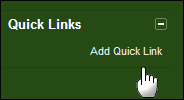
Tapez votre requête de recherche dans la zone de recherche. Après l'apparition des résultats, cliquez sur Ajouter un lien rapide dans la zone Liens rapides.
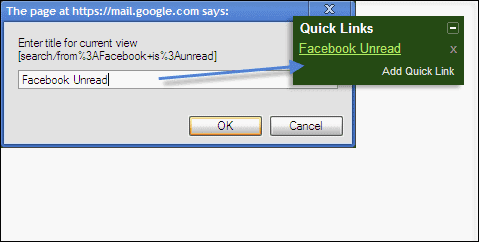
Entrez un nom plus lisible à la place de la chaîne par défaut et enregistrez votre recherche rapide. Cliquer sur un lien rapide affiche les résultats d'une recherche et vous évite d'avoir à taper dans la recherche.
De même, vous pouvez enregistrer plusieurs liens rapides et les utiliser pour trier votre boîte aux lettres plus efficacement.
Êtes-vous un virtuose de la recherche Gmail? Ou êtes-vous quelqu'un qui drague manuellement la boîte de réception? Parlez-nous de votre histoire de recherche Gmail.
Dernière mise à jour le 02 février 2022
L'article ci-dessus peut contenir des liens d'affiliation qui aident à soutenir Guiding Tech. Cependant, cela n'affecte pas notre intégrité éditoriale. Le contenu reste impartial et authentique.
LE SAVIEZ-VOUS
Le 30 août 1998, le tout premier Google Doodle est sorti.



